Hướng dẫn tạo ticket hỗ trợ trên Getfly - Nhanh & dễ dàng
Trong quá trình sử dụng phần mềm Getfly, nếu bạn gặp bất kỳ vấn đề nào, ngoài việc gọi tổng đài, bạn có thể tự tạo “ticket” (phiếu yêu cầu hỗ trợ) để được bộ phận kỹ thuật & CSKH hỗ trợ nhanh chóng hơn!
TẠI SAO NÊN TẠO TICKET?
Việc tạo ticket giúp:
✔️ Ghi nhận đúng – đủ – chi tiết vấn đề bạn đang gặp
✔️ Gửi kèm ảnh/file minh họa, giúp kỹ thuật xử lý chính xác hơn
✔️ Được theo dõi tiến độ xử lý trực tiếp
✔️ Tránh mất thông tin khi trao đổi qua điện thoại/zalo/fanpage
1. TẠO TICKET TRÊN MÁY TÍNH (PC)
Bước 1: Truy cập hệ thống hỗ trợ
- Mở trình duyệt và truy cập hệ thống Getfly của doanh nghiệp bạn theo đường dẫn: https://xxx.getflycrm.com
- Trên thanh menu, chọn Hỗ trợ → Help để vào khu vực tạo ticket.
.png)
Bước 2: Đăng nhập tài khoản
Nhập email và mật khẩu bạn đang sử dụng trong hệ thống Getfly.
.png)
- Nếu email hợp lệ nhưng chưa có mật khẩu (đăng nhập lần đầu), hệ thống sẽ yêu cầu bạn tạo mật khẩu mới để kích hoạt
.png)
Nếu email không tồn tại, bạn cần đăng ký mới và xác nhận qua email.
.png)
✔️Lưu ý: Ghi nhớ mật khẩu để thuận tiện cho những lần đăng nhập sau..png)
Bước 3: Tạo ticket mới
Sau khi đăng nhập, chọn Ticket → Tạo mới ticket.
.png)
Bước 4: Nhập nội dung yêu cầu hỗ trợ
- Tên phiếu: Mô tả ngắn vấn đề (VD: Không gửi được email, lỗi lọc khách hàng…).
- Danh mục cần hỗ trợ: Chọn nhóm lỗi/phần cần hỗ trợ.
- Nội dung cần hỗ trợ: Mô tả chi tiết lỗi gặp phải.
- Đính kèm hình ảnh hoặc file minh họa (nếu có).
→ Bấm Tạo mới. Ticket sẽ ngay lập tức được gửi đến bộ phận CSKH & Kỹ thuật của Getfly.
.png)
2. TẠO TICKET TRÊN ĐIỆN THOẠI (APP GETFLY C3S)
Bước 1: Tải và cài đặt ứng dụng
- IOS: Vào App Store, tìm kiếm Getfly C3S → Tải về.
Android: Vào Google Play, tìm kiếm Getfly C3S → Tải về.
.png)
Bước 2: Đăng nhập
Mở ứng dụng, nhập Tên đăng nhập & Mật khẩu (tương tự như trên PC).
.png)
Bước 3: Tạo ticket hỗ trợ
- Tại màn hình chính, chọn Ticket → Tạo ticket.
.png)
- Điền các thông tin sau:
- Tên phiếu
- Số điện thoại
- Nội dung cần hỗ trợ
- Danh mục cần hỗ trợ
- Đính kèm file/hình ảnh (nếu có)
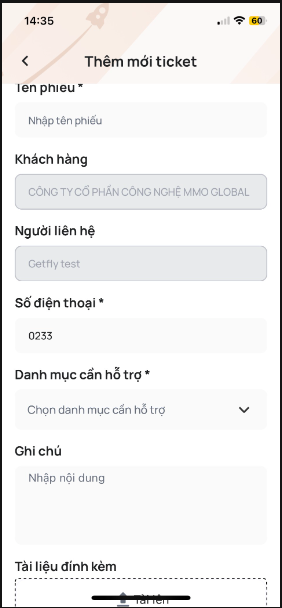
3. THEO DÕI PHẢN HỒI TICKET
- Bạn có thể theo dõi tiến độ xử lý ticket trực tiếp trong hệ thống và trao đổi với chuyên viên hỗ trợ ngay tại đó.
.png)
- Mọi phản hồi mới sẽ được gửi về email đã đăng ký.
.png)
- Trên App, bật thông báo để không bỏ lỡ cập nhật từ Getfly.
.png)
4. CẦN HỖ TRỢ THÊM
Nếu cần hỗ trợ thêm, vui lòng liên hệ tổng đài 024.6262.7662 – nhánh 1 để được hướng dẫn.
Thông tin tác giả
Trần Lan Anh

 315 lượt xem
315 lượt xem